2018-09-21 08:40:00
图片是网站里不可少的元素,网站为了保证美观度,很多时候都会给图片添加链接,免去过多的点击文字元素。而用户现在也已经习惯于通过点击图片来进入下一个页面或者是其他操作,所以给图片添加链接是网页制作时一个常用的做法。那么如何制作网页图片链接呢?下面就给大家进行讲解。
一、首先在网页制作页面里,找到左侧四个功能键的“模块”,通过新增模块,先添加上放置图片的模块。
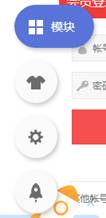

二、在模块中点击“添加图片”,可以通过上传图片文件或者是图片库中已有的图片进行添加。



三、图片添加完成后,鼠标移动到图片上方,在上方工具栏中选择“设置链接”,

四、进入设置链接界面后,跳转方式默认是不跳转的,我们先看“自定义”,然后再点击设置链接。我们可以看见,可以设置三种方式的链接:
1、站内链接,就是点击图片会跳转到网站内的某一个页面上,需要自己选择栏目后再选择栏目里的某个内容。
2、功能,就是点击图片后能够实现某个操作,以图2为例,是设置了点击图片后会有弹窗的功能。
3、站外链接,这个比较好理解,就是输入其他网站的页面链接,点击图片后就能跳转到其他网站的页面,当然你还需要根据网页制作的需求来选择是否新页面打开,不过如果是站外网站还是建议勾选新页面打开,以免造成混乱。

图1

图2

图3
五、接下来是“热点区域”,这个仅仅是比步骤四多了一个操作,就是在图片框选可以点击的区域。点击添加热区,再点选下方出现的“热区1”,在图片中自选可点击的区域,再进行设置链接,而设置链接和步骤四是相同的,记得还要更改热区名字哦。

当设置好以上的操作后,回到了网页制作的页面,可以看见图片已经是可点击的状态,也就成功添加了图片链接,点击后就能进入到设置好的页面。以上就是图片添加链接的方法,希望能帮助到正在进行网页制作的朋友们。